区分候補を動的に変更する方法
概要
行の他の値によって区分候補の内容を動的に変更したい場合には、区分用コンテキストを利用します。区分用コンテキストに対して、限定を定義することで、行の値に応じた候補をプルダウンに表示できるようになります。

設定手順
次のようなパネルを定義します。「作業指示」パネルの担当者に区分コンテキストとして「担当者」パネルを定義します。また「担当者」パネルに限定を定義して「作業指示」パネルの「グループ」欄に入力した内容に応じて「担当者」欄のブルダウンの候補を切り替えるように定義します。
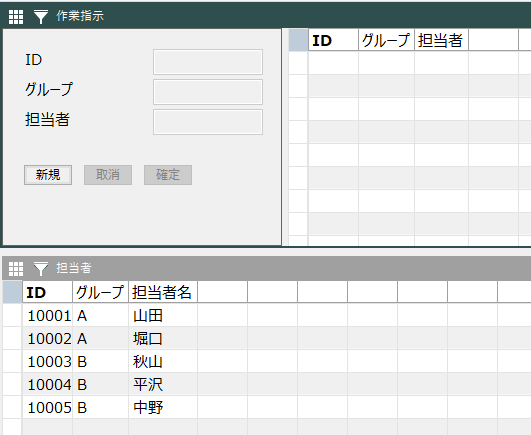
(1) 「担当者」パネルのパネルメニューから「コンテキスト設定」を選びます。
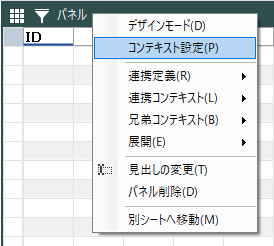
(2)「担当者」コンテキストの「コンテキスト」定義画面で「基本設定」タブの「区分用コンテキスト」にチェックを入れて、見出し項目に「担当者名」項目を選択します。
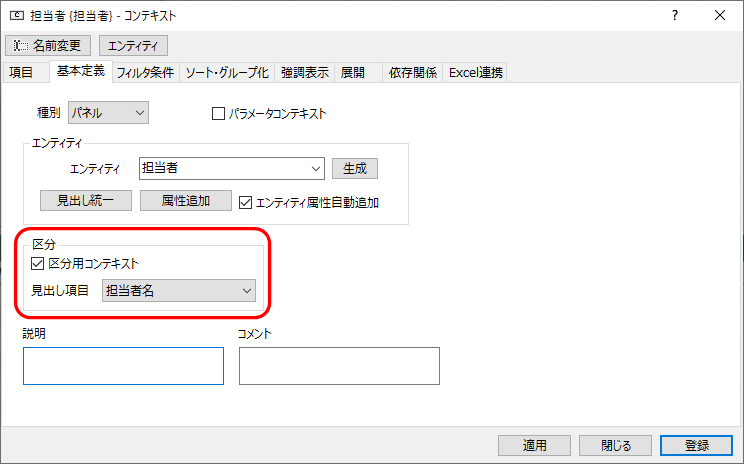
(3) 次に「作業指示」パネルを選択して「担当者」欄の項目メニューから「項目設定」を選びます。
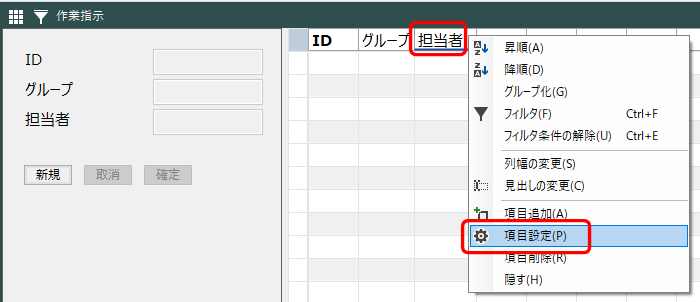
(4)リボンの「項目設定」タブで「区分」欄のプルダウンを開き「担当者」区分コンテキストを選択します。
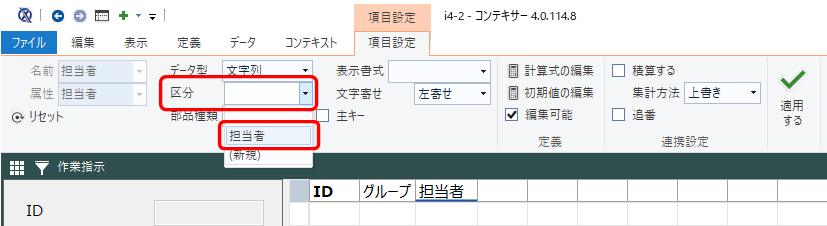
(4) 続けて「部品種類」から「プルダウン」を選び、右側の[適用]ボタンをクリックします。
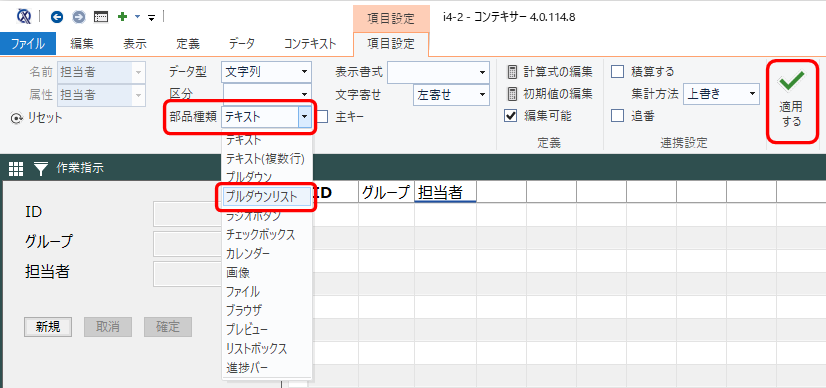
(5) 「担当者」パネルのパネルメニューから「連携定義」→「限定」を選択します。
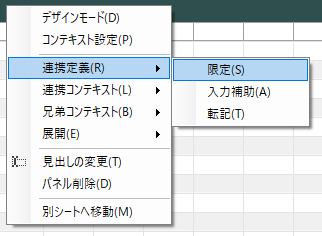
(6)「限定」画面で「参照先」に「作業指示」パネルを選択します。また「条件」タブで、それぞれ「グループ」項目を選択して[登録]ボタンをクリックします。
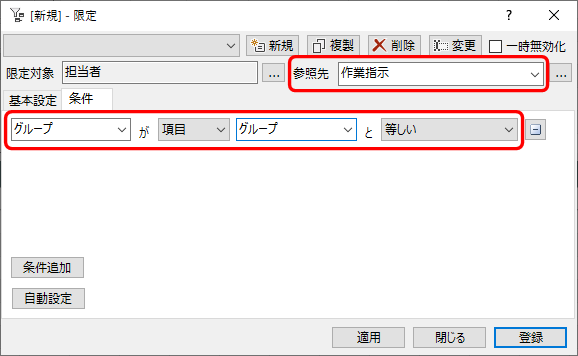
(7)デザインモードに切り替え「グループ」項目部品を選択して、リボンの「フォーム部品」タブから「入力後に確定する」にチェックを入れます。
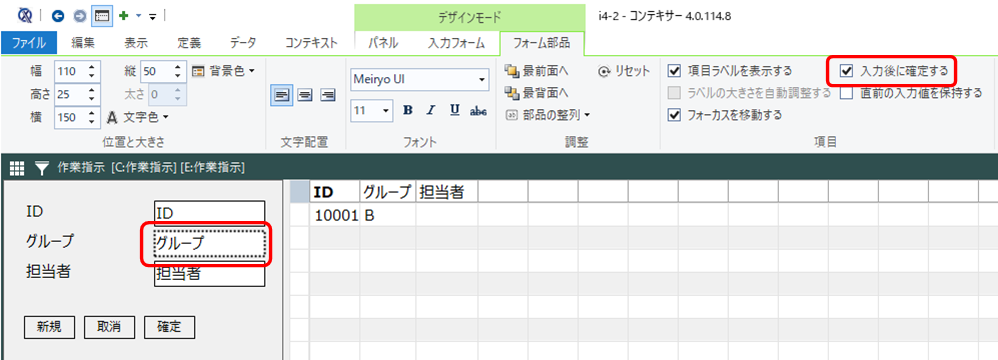
(8) デザインモードを閉じ、新しい行を挿入して「グループ」欄に「担当者」コンテキストの「ID」を入力して確定します。その際に、そのグループに応じた「担当者」欄のプルダウンの選択肢に変化します。
